怎样把Word文档中的英文或数字切换全角半角?
来源:网络收集 点击: 时间:2024-03-03【导读】:
在编辑Word文档时,有时需要将文档中的全部英文或数字变成全角或半角,这时,可以使用查找功能快速操作。经验有限,仅供思路,不当之处,敬请谅解。品牌型号:DELLInspiron灵越系统版本:Windows 7旗舰版SP1软件版本:Word2016 Windows版方法/步骤1/11分步阅读 2/11
2/11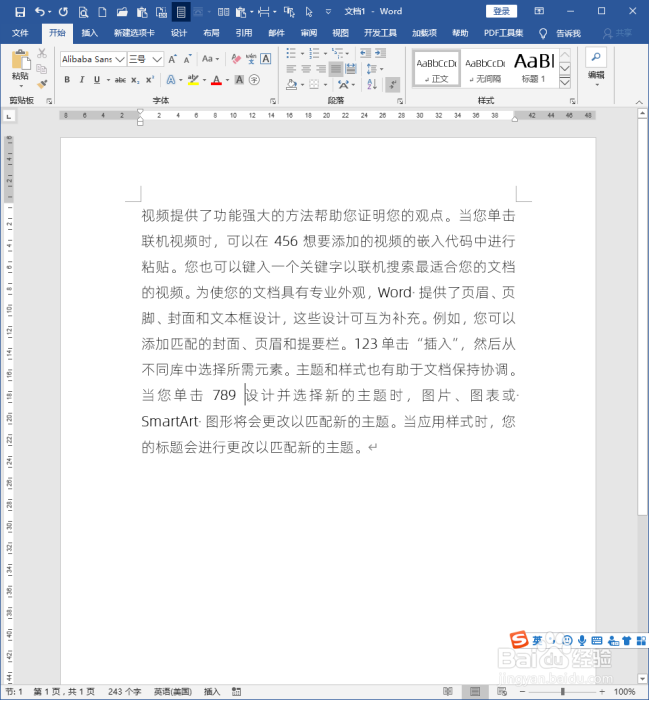 3/11
3/11 4/11
4/11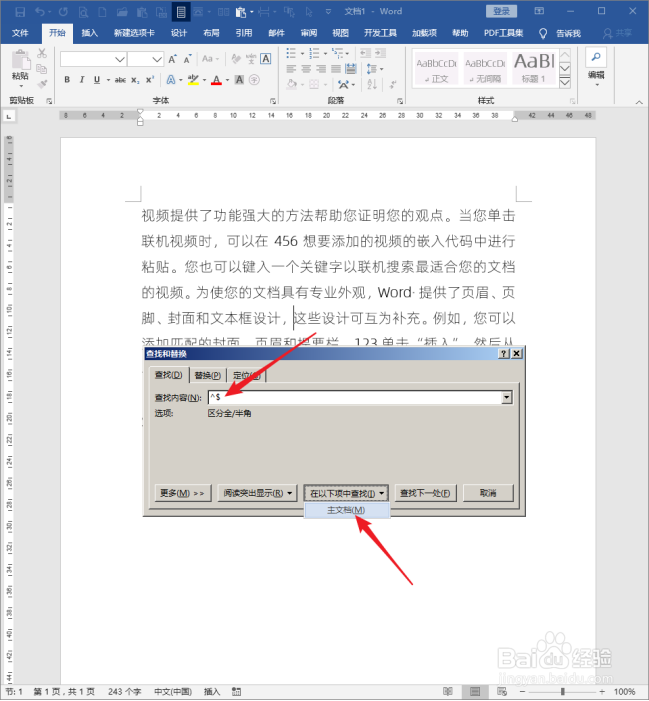 5/11
5/11 6/11
6/11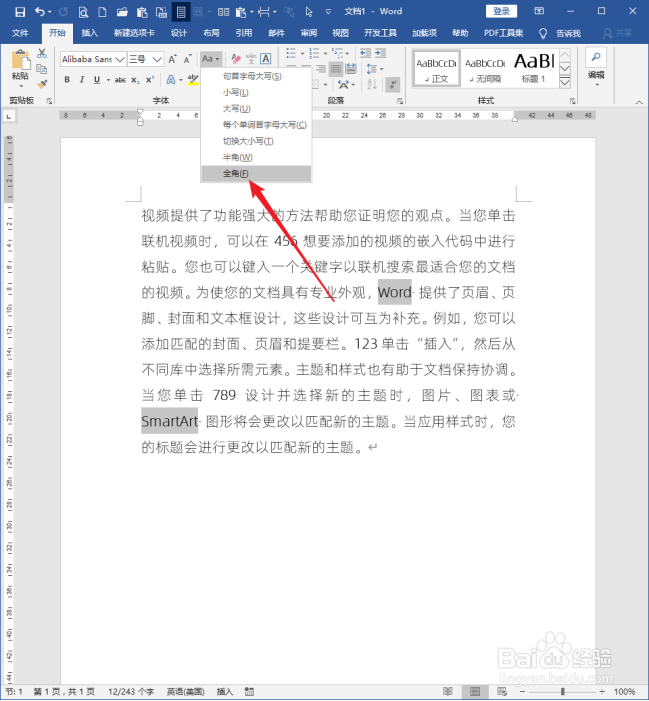 7/11
7/11 8/11
8/11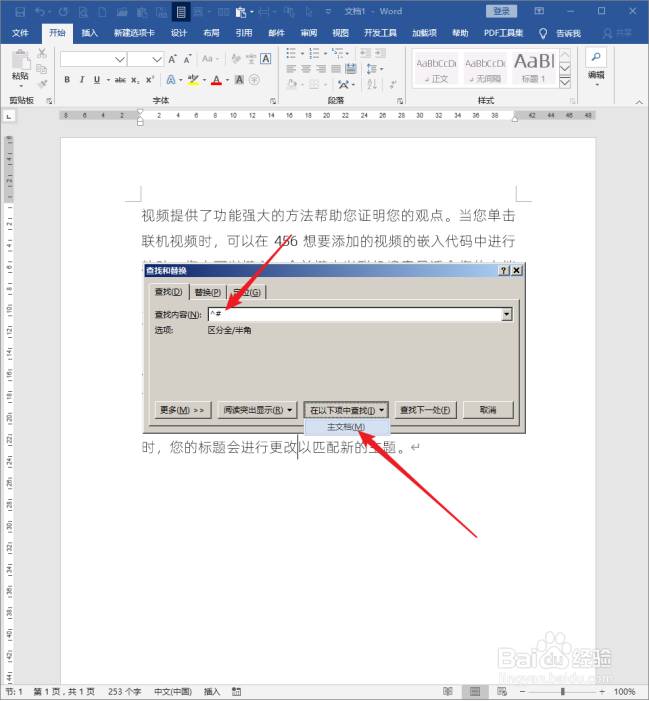 9/11
9/11 10/11
10/11 11/11
11/11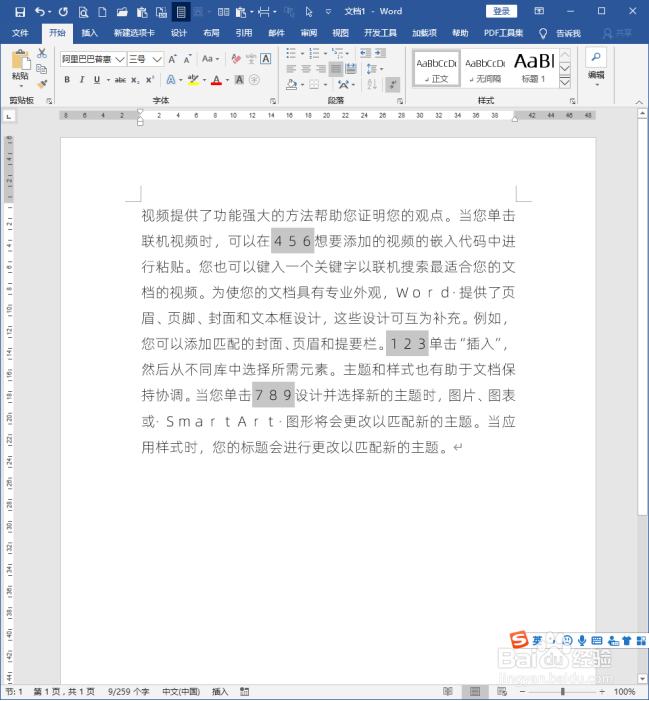 注意事项
注意事项
打开Word,建立空白文档。
 2/11
2/11在文档中录入文字内容,内容中有英文,也有数字。
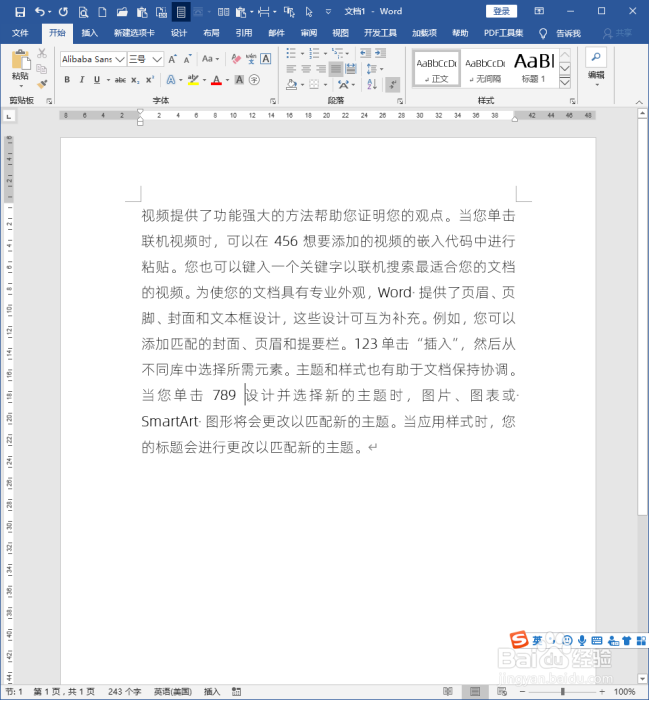 3/11
3/11按Ctrl+F打开【查找和替换】。
 4/11
4/11在【查找内容】中输入【^$】,在【以下项中查找】选择【主文档】,表示在整个文档中查找任意字母。
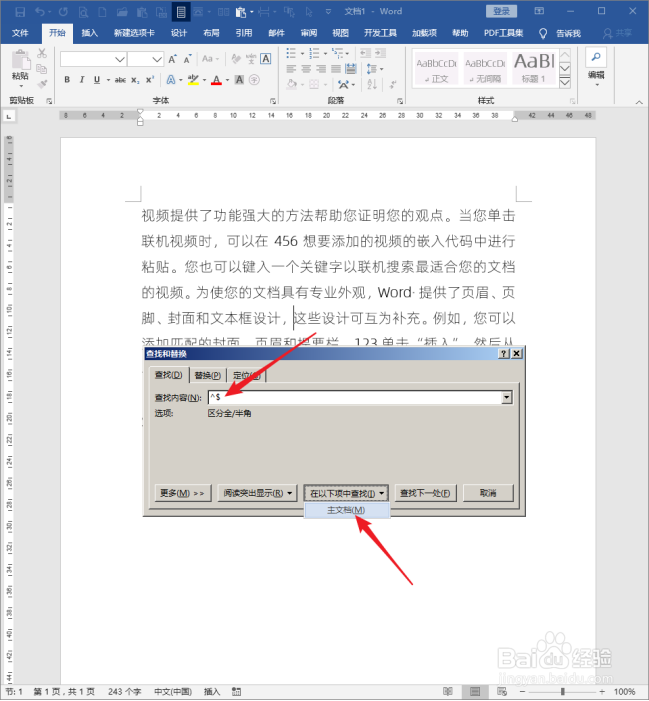 5/11
5/11可以看到,文档中的全部英文字母都被选中了。
 6/11
6/11然后点击【开始】菜单下【字体】中的【全角】。
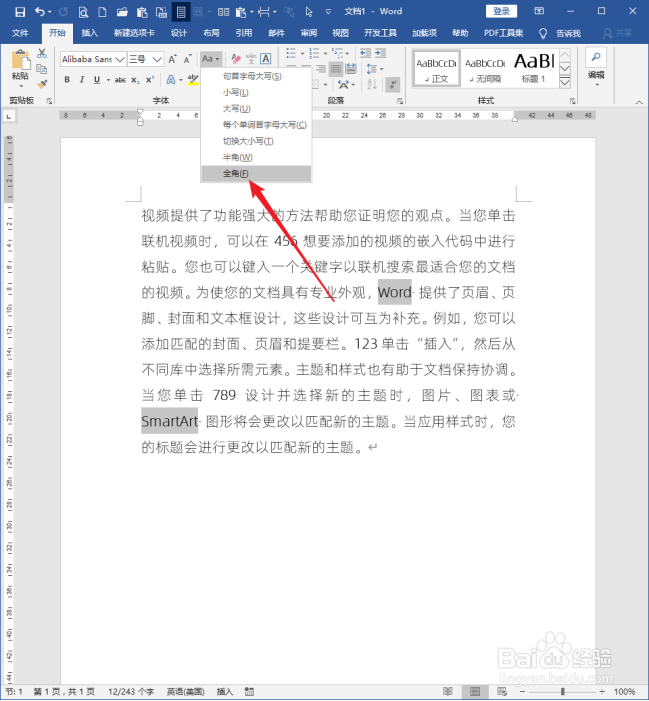 7/11
7/11则文档中选中的全部英文字母都变成了全角英文字母。
 8/11
8/11如果要将全部数字变成全角或半角,则在【查找内容】中输入【^#】。
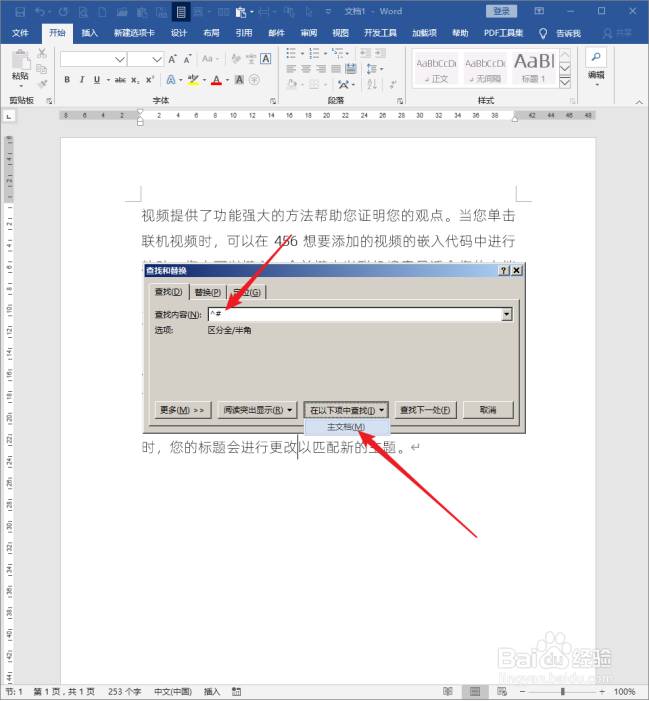 9/11
9/11则文档中的全部数字被选中。
 10/11
10/11同样选择【全角】。
 11/11
11/11则全部数字变成全角。
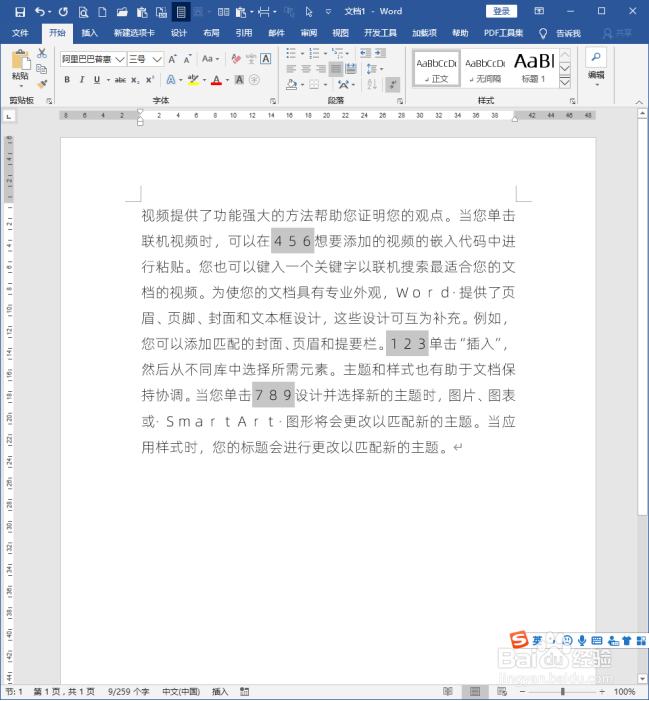 注意事项
注意事项反之,如果要转为半角,则选择半角即可。
因软件版本不同,操作上可能细微的差别,可参考操作。
WORD数字英文全角半角版权声明:
1、本文系转载,版权归原作者所有,旨在传递信息,不代表看本站的观点和立场。
2、本站仅提供信息发布平台,不承担相关法律责任。
3、若侵犯您的版权或隐私,请联系本站管理员删除。
4、文章链接:http://www.1haoku.cn/art_233947.html
上一篇:民生银行怎么查看保险
下一篇:怎样用电影天堂下载电影
 订阅
订阅